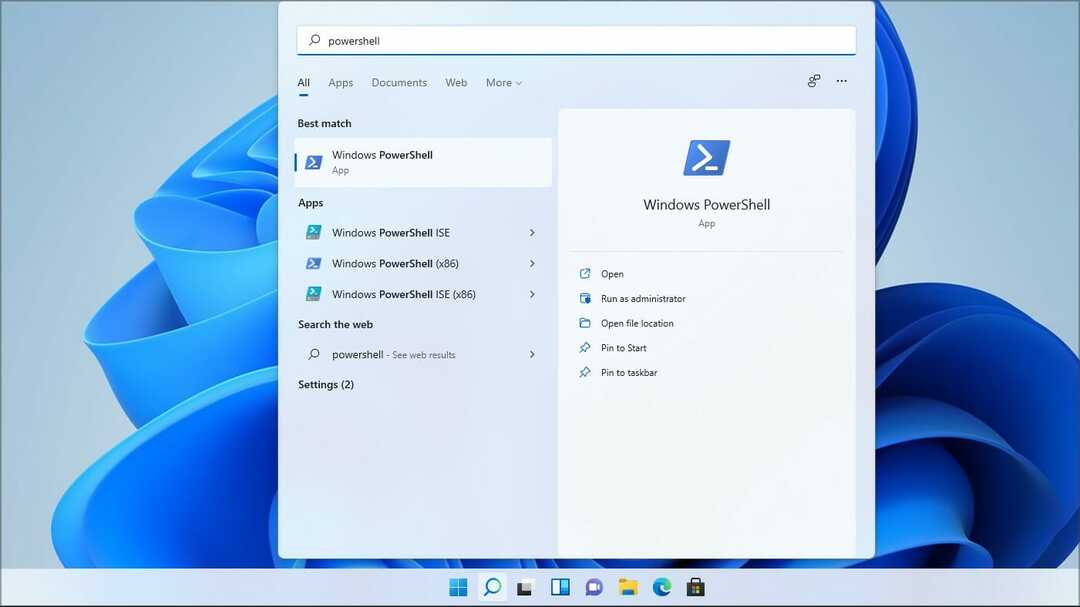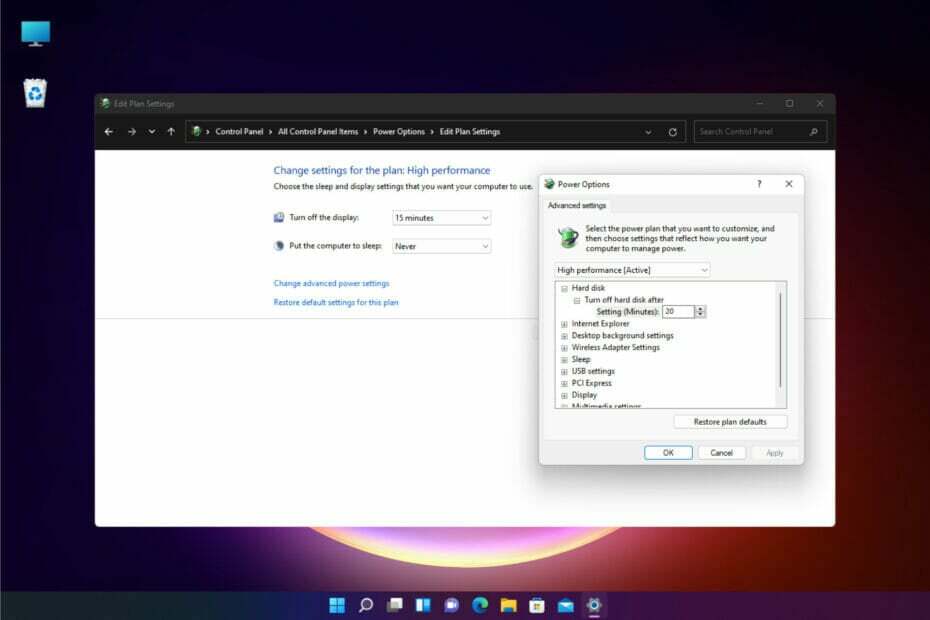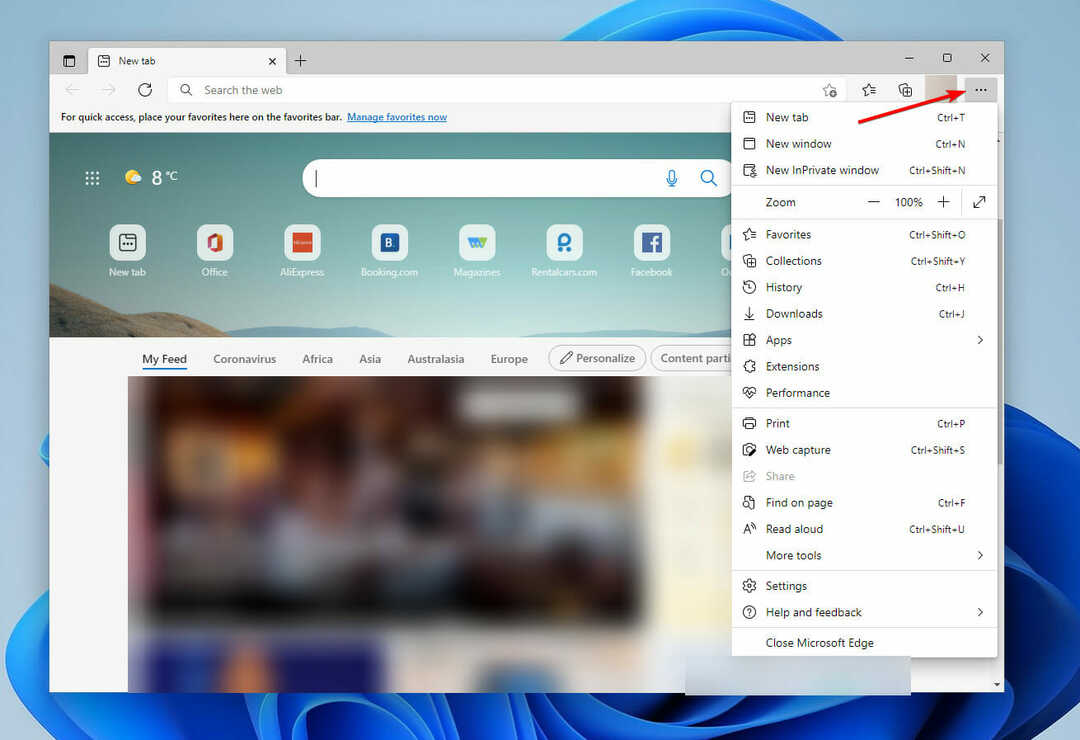חלק ממשתמשי Windows דיווחו שראו את אותה הודעת שגיאה במסך Windows Update. לפי משתמשים אלה, קוד השגיאה הזה הוא "0x80072ee7“. אם אתה רואה גם את קוד השגיאה הזה, משהו לא בסדר עם Windows Update ואתה צריך לקחת את הדרך לידיים שלך כדי למצוא פתרון מהיר. בדרך כלל, בעיה זו קשורה לשירות Windows Update.
תוכן העניינים
תיקון 1 - הפעל את שירות Windows Update
יש סיכוי ששירות Windows Update נעצר/מושבת במערכת שלך.
1. כתוב "שירותים" בתיבת החיפוש שלצד סמל Windows שלך.
2. לאחר מכן, הקש על "שירותים" מתוך תוצאת החיפוש.

3. כאשר דף השירותים מופיע על המסך, תבחין ברשימה מלאה של שירותים.
4. החלק מטה דרך השירותים הללו עד למטה אל "עדכון חלונות"שירות. רַק הקשה כפולה זה.
פרסומת
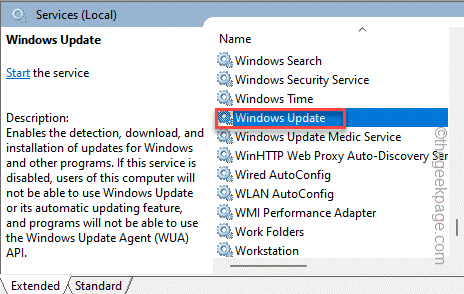
5. לפני שתעשה משהו, הקש על 'סוג הפעלה:' והגדר אותו ל"אוֹטוֹמָטִי“.
6. כעת, הקש על "להגיש מועמדות" כדי להחיל את השינוי.
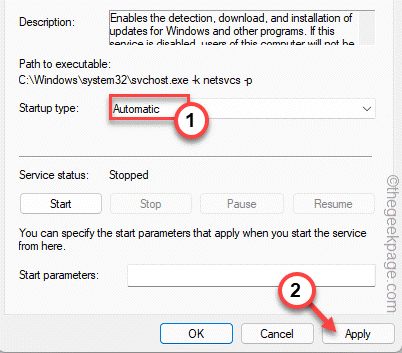
7. לאחר מכן, לחץ על "הַתחָלָה" כדי להפעיל את השירות באופן ידני.
8. לאחר מכן, פשוט לחץ על "בסדר" כדי לשמור ולסגור את החלון.
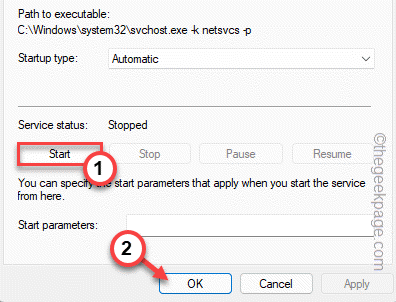
לאחר מכן, סגור את חלון השירותים. מאוחר יותר, פשוט נסה לחפש את עדכוני Windows החדשים יותר.
תיקון 2 - שנה את הרשאות הרישום
אתה יכול לשנות את הרשאת הרישום של מפתח מסוים.
1. בהתחלה, לחץ על מקש Windows והקלד "regedit“.
2. לאחר מכן, הקש על "עורך רישום"כדי לגשת אליו.

3. כאשר מופיע מסך עורך הרישום, עבור אל מקש זה -
HKEY_LOCAL_MACHINE\SYSTEM\CurrentControlSet\Services\Tcpip
4. פשוט, לחץ לחיצה ימנית על "Tcpip" מקש ולאחר מכן לחץ על "הרשאות..." אפשרות.
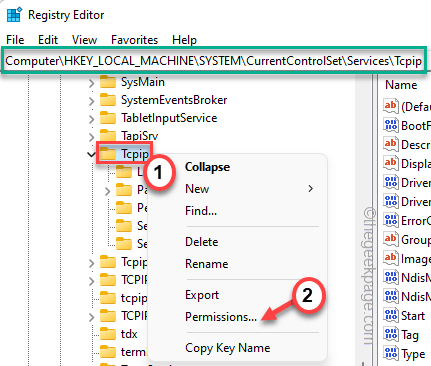
5. כעת, לחץ על "מִתקַדֵם"כרטיסייה.
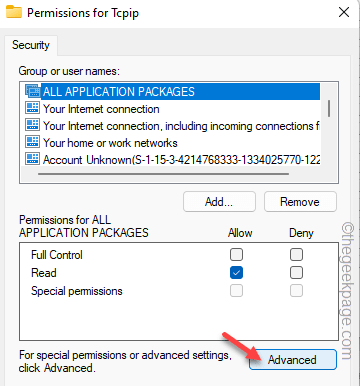
6. רַק חשבון האפשרות התחתונה ביותר"החלף את כל ערכי ההרשאות של אובייקט צאצא ברשומות הניתנות בירושה מאובייקט זה" קופסא.
7. לאחר מכן, לחץ על "להגיש מועמדות" ו"בסדר" להמשיך.

לאחר שעשית זאת, סגור את חלון עורך הרישום והפעל מחדש את המחשב פעם אחת.
אתה לא תתמודד עם הבעיה שוב.
תיקון 3 - שנה את כתובת ה-DNS
1. אתה צריך ללחוץ על ⊞ מקש Win+R שילוב מקשים.
2. ברגע שתיבת ההפעלה תיפתח, כתוב את זה והקש על "בסדר“.
ncpa.cpl

פרסומת
3. לאחר שמצאת את מתאם הרשת בדף זה, לחץ לחיצה ימנית על מתאם הרשת והקש על "נכסים“.

5. בדף מאפיינים זה, זהה את "פרוטוקול אינטרנט גרסה 4 (TCP/IPv4)" פריט. רַק, הקשה כפולה זה כדי לגשת אליו.

6. בחר את "השתמש בכתובות שרת ה-DNS הבאות:" אפשרות.
9. כעת, כתוב את "שרת DNS מועדף:" ו"שרת DNS חלופי:"בצורה הבאה -
8.8.8.8. 8.8.4.4
10. לבסוף, הקש על "בסדר"כדי לשמור את זה.

לאחר מכן, סגור כל חלון. כעת, בדוק אם Windows Update עובד או לא.
תיקון 4 - הפעל את Windows Update אפס את קובץ הסקריפט
פשוט הפעל את קובץ האצווה הזה כדי לאפס את תהליך Windows Update.
1. הורד את זה איפוס Windows Update קובץ במערכת שלך.
2. לאחר שהורדת את הקובץ, פשוט לחלץ זה.
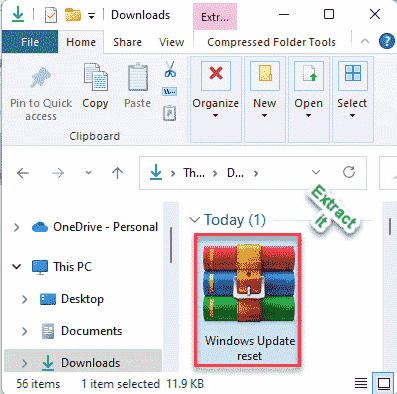
3. לאחר חילוץ הקבצים, עבור אל מיקום החילוץ.
4. תמצא תיקייה בשם "אפס את Windows Update“. רַק הקשה כפולה התיק.

5. ברגע שאתה נכנס לתיקיה, הקש ימני על "WUReset"קובץ והקש על "הפעל כמנהל" כדי להפעיל את קובץ האצווה בבקרה ניהולית.
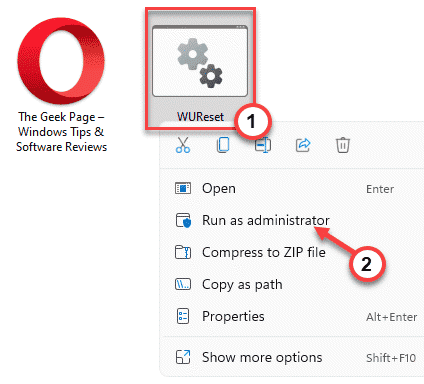
קובץ אצווה זה יאפס לחלוטין את תהליך Windows Update.
תיקון 5 - תיקון עם סריקת SFC
תקן את המערכת על ידי הפעלת כמה סריקות קלות.
1. אתה יכול ללחוץ על מפתח Win וה מפתח R קוֹמבִּינַצִיָה.
2. לאחר מכן, הקלד "cmd" בחלונית הפעלה. כעת, אתה יכול ללחוץ על Ctrl+Shift+Enter שילובי מקשים.

3. עכשיו רק לְהַדבִּיק השורה הזו ולחץ על להיכנס מקש במקלדת כדי להתחיל סריקת SFC.
sfc /scannow
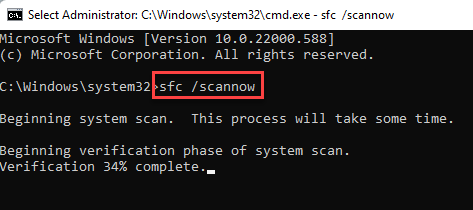
Windows יאמת את קבצי המערכת ותוכל לעקוב אחר ההתקדמות ישירות בטרמינל.
4. לאחר שתסיים להפעיל את סריקת SFC, תוכל להפעיל את קודי ה-SFC הנוספים הללו כדי לבדוק ולאמת קובץ מסוים.
לְהַדבִּיק השורות האלה אחת אחת ופגעו להיכנס לבצע את שניהם.
sfc /scanfile=c:\windows\system32\ieframe.dll. sfc /verifyfile=c:\windows\system32\ieframe.dll
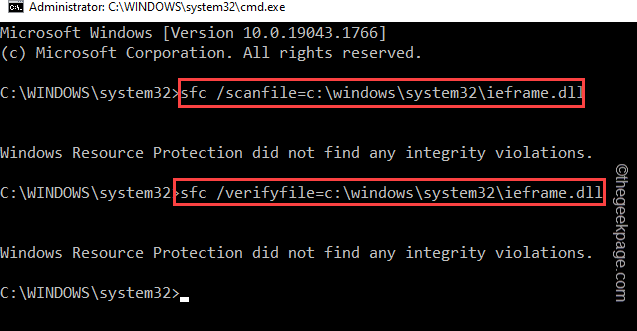
סגור את חלון שורת הפקודה.
לאחר מכן, הפעל מחדש את המערכת. לאחר מכן, נסה לעדכן את Windows פעם נוספת.
שלב 1 - הורד מכאן את כלי התיקון של Restoro PC
שלב 2 - לחץ על התחל סריקה כדי למצוא ולתקן כל בעיה במחשב באופן אוטומטי.